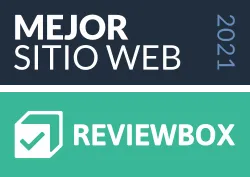¡Libera espacio y organiza tu bandeja de entrada de Gmail! Aprende a eliminar correos electrónicos de forma eficiente
En la era digital actual, nuestros correos electrónicos se han convertido en un repositorio de información, desde notificaciones importantes hasta mensajes personales. Sin embargo, con el paso del tiempo, la bandeja de entrada de Gmail puede llenarse de correos no deseados o antiguos, ocupando espacio innecesario y dificultando la organización de los mensajes relevantes.
Para ayudarte a mantener tu bandeja de entrada ordenada y eficiente, te presentamos una guía completa sobre cómo borrar todos los correos de Gmail de forma sencilla y segura.
Pasos para eliminar todos los correos de Gmail:
1. Accede a tu cuenta de Gmail:
- Puedes hacerlo desde tu computadora o dispositivo móvil iniciando sesión con tu dirección de correo electrónico y contraseña de Gmail.
2. Selecciona los correos que deseas eliminar:
- Existen dos métodos principales para seleccionar correos electrónicos:
- Selección individual: Haz clic en la casilla de verificación ubicada junto a cada correo electrónico que deseas eliminar.
- Selección múltiple:
- En la computadora:
- Haz clic en la casilla de verificación ubicada en la parte superior izquierda de la lista de correos para seleccionar todos los mensajes.
- También puedes utilizar la función «Seleccionar todo» del menú desplegable que aparece al hacer clic en los tres puntos verticales ubicados en la esquina superior derecha de la lista de correos.
- En el dispositivo móvil:
- Mantén presionado el dedo sobre un correo electrónico para activar el modo de selección múltiple.
- Luego, toca los correos electrónicos adicionales que deseas eliminar.
- En la computadora:
3. Haz clic en el botón «Eliminar»:
- Una vez que hayas seleccionado los correos electrónicos que deseas eliminar, busca el botón «Eliminar» ubicado en la barra de herramientas superior.
- Al hacer clic en este botón, los correos seleccionados se moverán a la Papelera de reciclaje.
4. Vacía la Papelera de reciclaje (opcional):
- Si deseas eliminar permanentemente los correos electrónicos de tu bandeja de entrada, debes vaciar la Papelera de reciclaje.
- Para hacerlo, haz clic en el icono de la Papelera de reciclaje ubicado en la barra lateral izquierda de la interfaz de Gmail.
- Luego, haz clic en el botón «Vaciar la Papelera» ubicado en la parte superior de la lista de correos.
Conclusión:
Eliminar correos electrónicos de Gmail de forma regular te ayudará a mantener una bandeja de entrada organizada, liberar espacio de almacenamiento y mejorar tu experiencia de uso. Recuerda que también puedes utilizar las funciones de búsqueda y filtrado de Gmail para encontrar y eliminar correos electrónicos específicos con mayor facilidad.
Consejos adicionales:
- Utiliza las etiquetas: Crea etiquetas para categorizar tus correos electrónicos y facilitar su eliminación posterior.
- Configura filtros: Establece filtros automáticos para eliminar correos electrónicos no deseados o de remitentes específicos.
- Elimina correos electrónicos antiguos: Elimina periódicamente los correos electrónicos que ya no necesitas o que tienen más de un año de antigüedad.
¡Aprovecha al máximo las herramientas de Gmail para mantener tu bandeja de entrada limpia, organizada y eficiente!